Contents
前回記事:2017年8月からグーグルクロームが重すぎ|エッジ(edge)との使い分けが必要か。
で書きましたが、何やっても同時動画がカクカクって感じでしたが治りました。
治ったのでやっぱりエッジ(edge)はポイしました(笑)
一日で解決したけど、大事な休日が丸っと潰れました。
そして今日は投票日。きちんと選挙は行きましたよ^^
テストチェックとしてタグを30開いて動画を同時に8つ流して実験。
結果としてタスクマネージャー負荷は前と同じなのにサクサクにもどりました。
やはり設定に問題があることがわかりますね。
しかし、2017年8月からいきなり重くなって、何も触ってないので自動更新で設定が変わったと考えれます。
これがベスト設定でしょう。きっと(笑)
やることは6項目だけです。
グーグルクロームを軽くする設定方法
まずは前回同様ですが
1・最新版インストール(アンインストール不要)
「ツールバー」→「ヘルプ」→「cromeについて」をクリック。最新にします。
2・メモリ解放
「ツールバー」→「その他のツール」→「閲覧履歴を削除」削除OK。
3・プラグイン解放
「ツールバー」→「その他のツール」→「拡張機能」最小限にします。
4・クロームの試験運用の仕様変更
このページはむやみに触らないこと。
アドレスバーに chrome://flags/#enhanced-bookmarks-experiment と貼りつけ。

設定項目は225項目あるので面倒なので検索で「bookmark」と検索してください。
2つ出てくるので両方とも「Disable(無効)」にします。
5・プライバシーとセキュリティの変更
「ツールバー」→「設定」→「プライバシーとセキュリティ」に進み、「ウェブサービスを使用してナビゲーションエラーの解決を支援する」をOFFにします。ついでに閲覧履歴データを消去します。
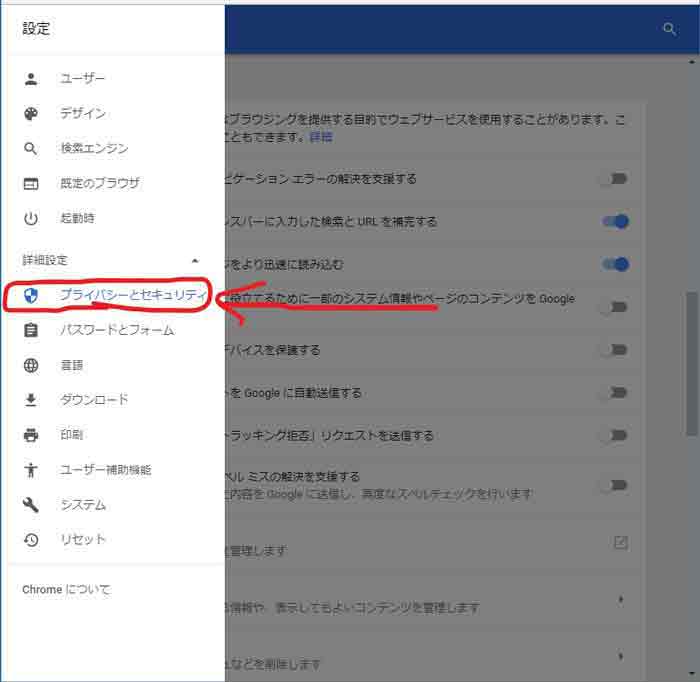
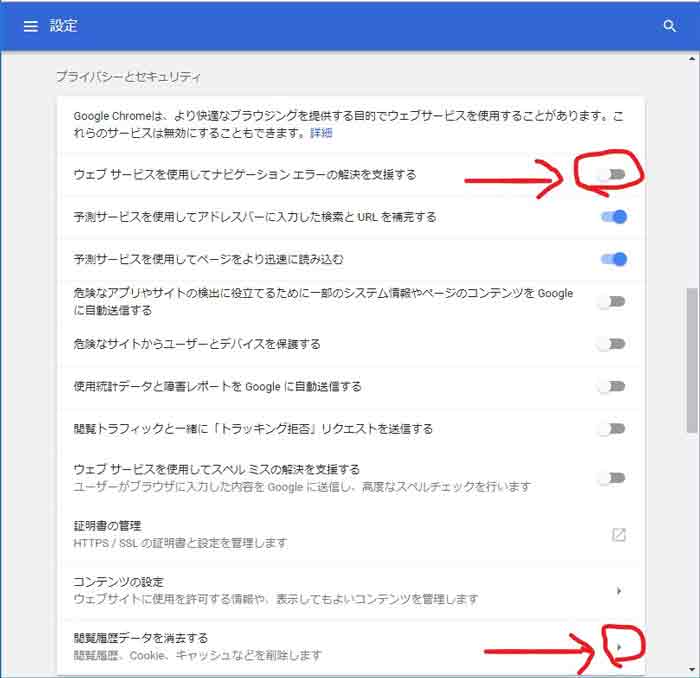
6・システムの変更
「ツールバー」→「設定」→「システム」に進み、「Google Chrome を閉じた際にバックグラウンド アプリの処理を続行する」→「OFF」にします。
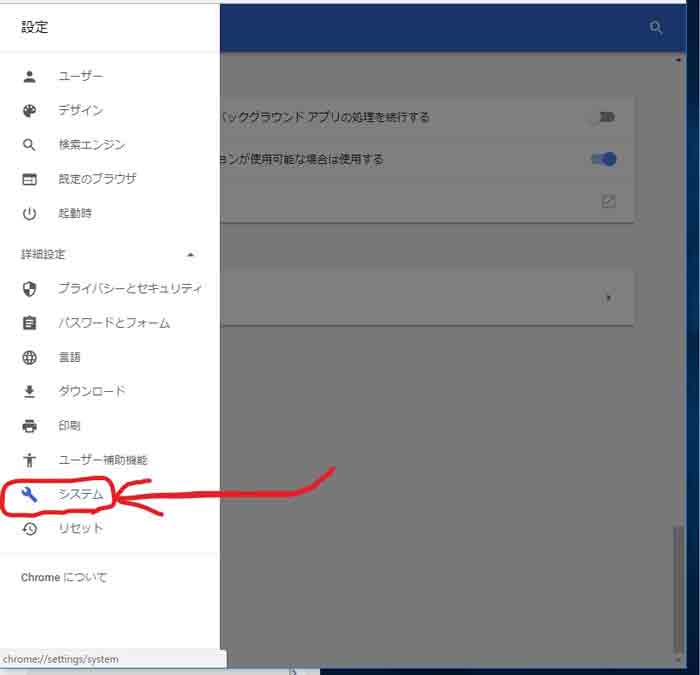
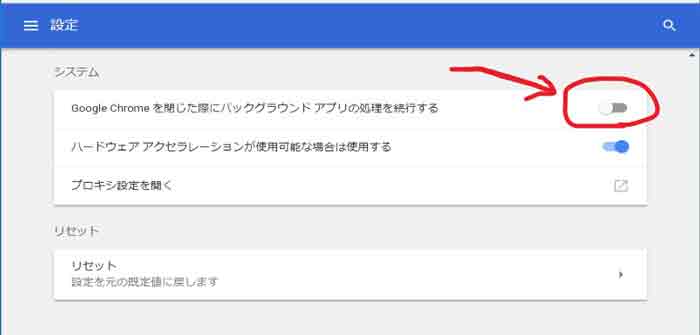
これで完成です。
結 果
あんなに重かったサイトが急に軽くなりました。
ネットサーフィンでは体感は実は少ないですが動画をみると天と地の差です。
クロームが重くなってからのパソコンは、ネット動画では3つの同時再生が限界でしたが、8個同時に動画を見てもカクカクなりません。(PCスペックにもよる)
これで当初の設定に戻りました。
「エラーログに協力する」、とかは協力したい人はしてください。無駄なものを少しでも軽くする為の設定ですのでOFFにしました。
あわやエッジと共存かなと思ったのですが、やはりグーグルクローム一本のシンプル化でいきます★
パソコンスペックが良い場合に限り、クロームが一番高性能です。
スペックが低い場合はファイアフォックスやエッジの方が良いかもしれません。
特に、クロームはメモリ容量がとても大事なので低メモリのパソコンは負荷が大きくなります。
マイクロソフトエッジも悪くはないのですがタイピングする時に一回一回英字に自動で戻るんですよね。
マイクロソフトのワザとの仕様とは思いますが、これが改善するまではエッジにすることはないでしょう。
エッジは軽く早いだけで、たまにカクカクなるしなめらかではないですしね。
拡張性やデータ共有に弱いので、仕事などで便利かといえば不便です。
なのでエッジはただのネットサーフィンや動画だけ向けですね。
では、快適なネットライフをお楽しみください♪^^
2018年4月4日追記:
やっぱりだめだー! せかっくなのたのにどんどん進化していくのでまた重くなりました。
しかし発見しました。
やはりブラウザの使い分けをしている人がかなりいたという事実から掘り下げてみました。
もはやブラウザは使い分けの時代へ突入しました。
■ついにブラウザ戦争は使い分けの必須時代へ突入


